كيفية إعادة تشغيل الكمبيوتر باستخدام PowerShell
يوفر لك Windows العديد من الطرق المختلفة لإعادة تشغيل الكمبيوتر. يمكن القيام بذلك باستخدام قائمة Win + X ، مع قائمة Start ، مع إيقاف تشغيل أداة وحدة التحكم وحتى باستخدام مربع حوار Shutdown الكلاسيكي. دعونا نرى طريقة أخرى. سنرى اليوم كيفية إعادة تشغيل جهاز الكمبيوتر الخاص بك باستخدام PowerShell.
الإعلانات
لإعادة تشغيل جهاز الكمبيوتر الخاص بك باستخدام PowerShell ، تحتاج إلى فتحه أولاً. لديك عدة طرق لتشغيله في Windows 10. على سبيل المثال ، يمكنك استخدام البحث (Cortana).
افتح PowerShell في Windows 10 باستخدام البحث
افتح قائمة Start (ابدأ) أو انتقل إلى شاشة Start (ابدأ) بالضغط على مفتاح Win بلوحة المفاتيح. ابدأ بكتابة "بوويرشيل":
انقر فوق Windows PowerShell في نتائج البحث أو اضغط فقط على Enter لتشغيله.
إذا كنت ترغب في فتحه كمسؤول ، فحدده في نتائج البحث واضغط على Ctrl + Shift + Enter أو انقر بزر الماوس الأيمن فوقه في نتائج البحث واختر تشغيل كمسؤول.
الرجوع إلى المقال كل الطرق لفتح PowerShell في نظام التشغيل Windows 10 لمعرفة كل الطرق الممكنة لفتح PowerShell.
الآن ، اكتب الأمر التالي:
إعادة تشغيل الكمبيوتر
سيقوم هذا الأمر cmdlet بإعادة تشغيل جهاز الكمبيوتر الخاص بك على الفور.
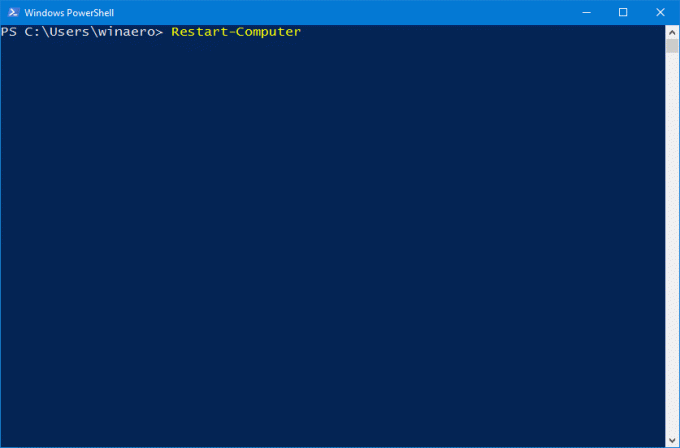
أيضًا ، يمكن استخدامه لإعادة تشغيل العديد من أجهزة الكمبيوتر في نفس الوقت. مفيد جدا!
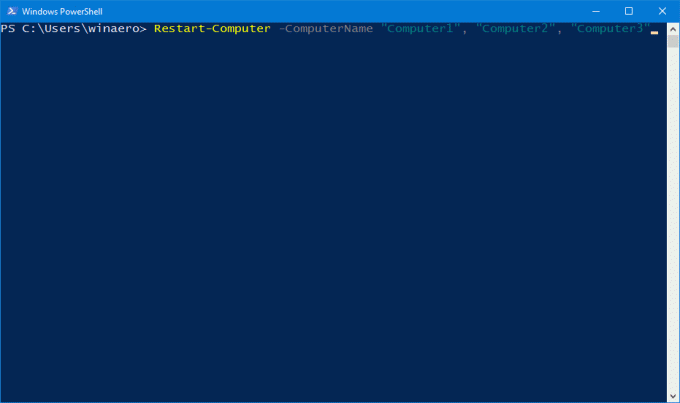
بناء الجملة كما يلي:
إعادة تشغيل-الكمبيوتر -اسم الكمبيوتر "Computer1" ، "Computer2" ، "Computer3"
يقوم الأمر التالي بإعادة تشغيل الكمبيوتر البعيد Computer1 ثم ينتظر ما يصل إلى 10 دقائق (600 ثانية) حتى يتوفر Windows PowerShell على الكمبيوتر الذي تمت إعادة تشغيله قبل أن يستمر.
إعادة تشغيل الكمبيوتر اسم الكمبيوتر "Server01" -انتظر -ل بوويرشيل - مهلة 600 -تأخير 2ال تأخير تحدد الوسيطة عدد مرات استعلام Windows PowerShell بالثواني عن الخدمة المحددة بواسطة ملف ل المعلمة لتحديد ما إذا كانت متوفرة بعد إعادة تشغيل الكمبيوتر.
ال ل تحدد المعلمة سلوك Windows PowerShell حيث تنتظر حتى تصبح الخدمة أو الميزة المحددة متاحة بعد إعادة تشغيل الكمبيوتر. هذه المعلمة صالحة فقط مع معلمة الانتظار.
ال انتظر تشير وسيطة سطر الأوامر إلى أن هذا الأمر cmdlet يمنع موجه Windows PowerShell ويمنع خط الأنابيب حتى تتم إعادة تشغيل كافة أجهزة الكمبيوتر. يمكنك استخدام هذه المعلمة في برنامج نصي لإعادة تشغيل أجهزة الكمبيوتر ثم متابعة المعالجة عند انتهاء إعادة التشغيل.
يدعم الأمر Restart-Computer cmdlet عددًا من الخيارات المفيدة الأخرى. يمكنك معرفة المزيد من المقال هنا.
قد تكون مهتمًا بقراءة المقالات التالية:
كل الطرق لإعادة تشغيل Windows 10 وإيقاف تشغيله
قم بإنشاء اختصارات إيقاف التشغيل وإعادة التشغيل والإسبات والسكون في نظام التشغيل Windows 10
كيفية إجراء إعادة تشغيل طارئة لنظام التشغيل Windows 10
